لدى Zendesk مجموعة متنوعة من الميزات لتسريع خدمة العملاء وتبسيطها. إحدى هذه الميزات تسمى وحدات الماكرو. يمكن إضافة هذه الردود الجاهزة إلى التذاكر الخاصة بك لمساعدة موظفيك على حل المشكلات بسرعة أكبر. ومع ذلك ، كيف بالضبط يمكنك إعداد ماكرو؟

في هذا الإدخال ، سنقدم دليلاً شاملاً لإنشاء وحدات ماكرو في Zendesk.
كيفية إنشاء ماكرو في Zendesk
واحدة من أكثر ميزات Zendesk إثارة للإعجاب هي تنوعها. على عكس التطبيقات الأخرى ، لا يجب أن يقتصر إنشاء وحدات الماكرو على المشرفين. يمكن للمستخدمين (الوكلاء) الآخرين لمنظماتك أن يأتوا بتذاكر خاصة بهم ، مما يقلل من مشاركتك.
والأفضل من ذلك كله ، أن إنشاء هذه التذاكر الشخصية لا يتطلب سوى بضع نقرات.
- افتح Zendesk وتوجه إلى 'مركز الإدارة'.
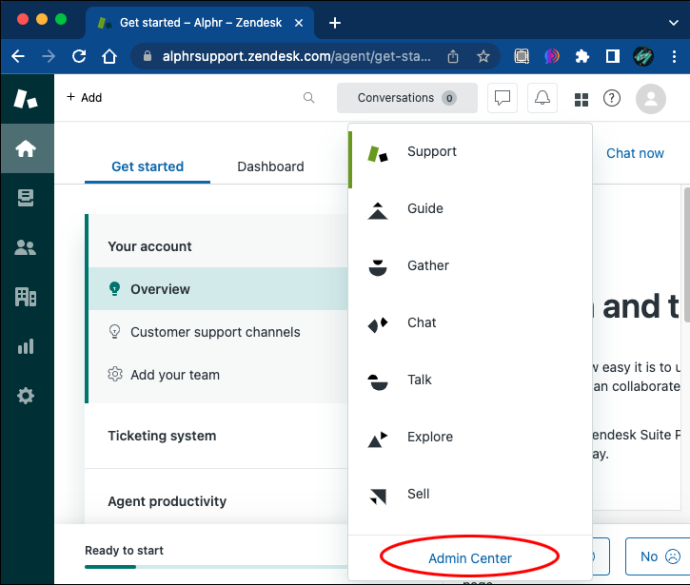
- انتقل إلى الشريط الجانبي الخاص بك واختر زر 'مساحات العمل'.
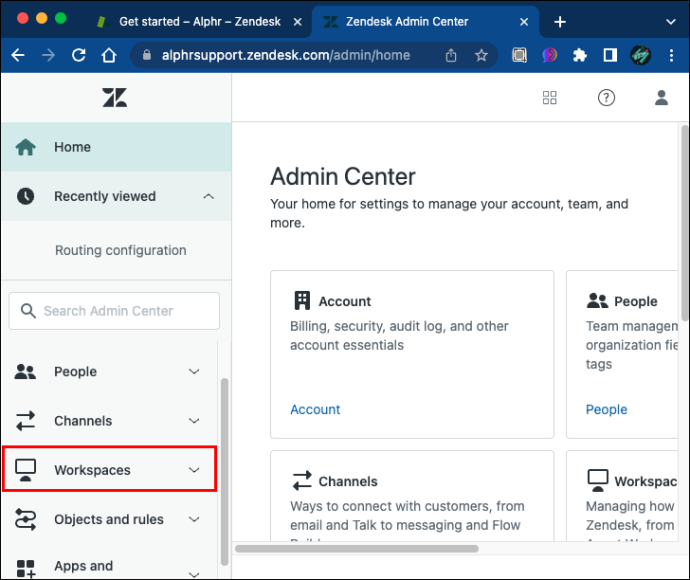
- انتقل إلى 'أدوات الوكيل' ، متبوعة بـ 'وحدات الماكرو'.
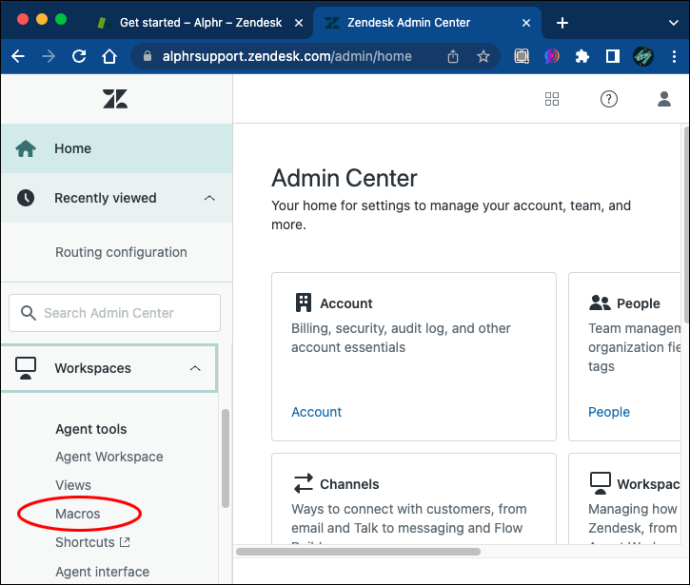
- انقر فوق المطالبة التي تتيح لك تحديد جميع وحدات الماكرو المشتركة.
- اختر 'وحدات الماكرو الشخصية'.
- انقر على 'إضافة ماكرو'.
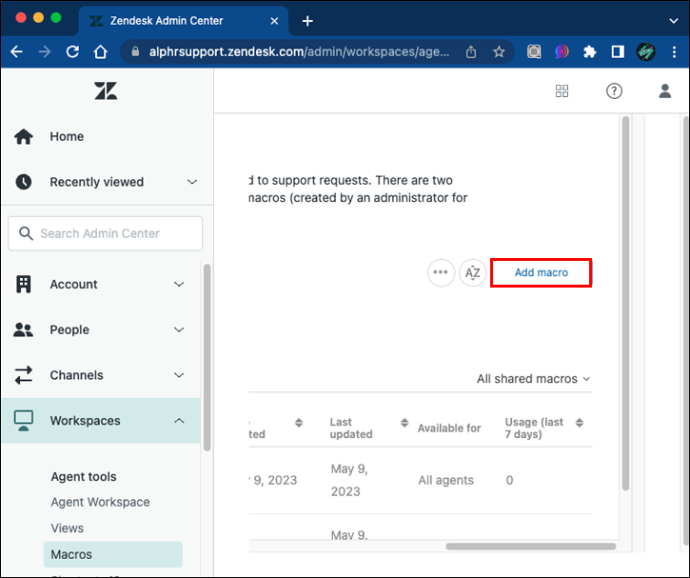
- اكتب اسم الماكرو وحدد الإجراء الذي سينفذه.
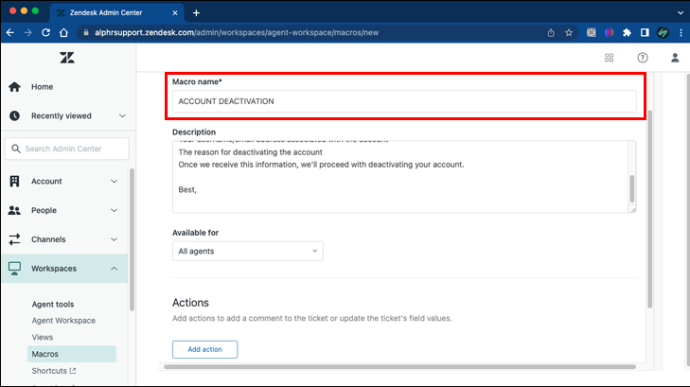
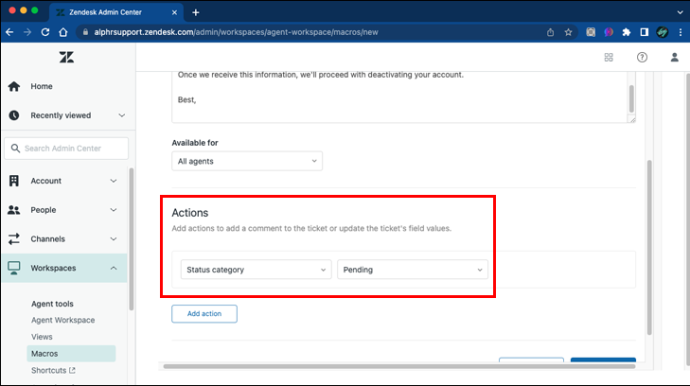
- اختر 'إنشاء' ، وأنت على ما يرام.
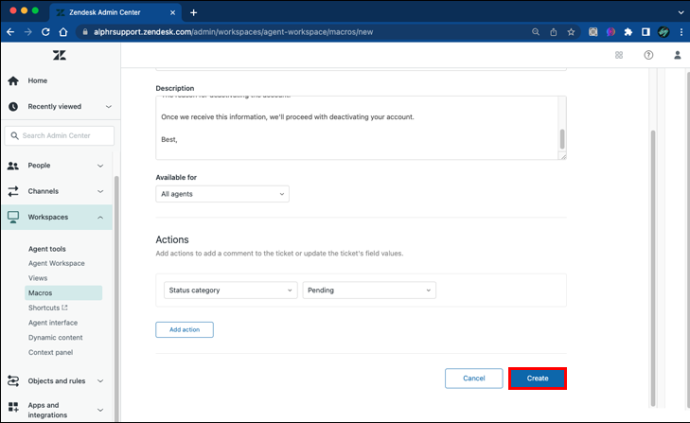
القدرة على إنشاء وحدات ماكرو شخصية عالمية. بمعنى آخر ، يمكن لأي وكيل في فريقك إنشاء وحدات ماكرو لخدمة عملاء أسرع. ومع ذلك ، فإن بعض الميزات متاحة فقط للمسؤولين. إحدى هذه الميزات هي القدرة على إنشاء وحدات ماكرو مشتركة.
الاسم واضح بذاته - وحدات الماكرو المشتركة هي وحدات ماكرو يمكن لعدة أعضاء استخدامها. كما أنها تسهل خدمة العملاء من خلال القضاء على حاجة الوكلاء الفرديين لإعداد نفس القالب أو ما شابه ذلك وإضاعة الوقت. يمكنهم ببساطة الوصول إلى وحدة ماكرو مُعدة مسبقًا عند التعامل مع التذكرة والتعامل مع استفسارات العملاء بشكل أسرع.
كيفية عمل هوامش في مستندات جوجل
مثل وحدات الماكرو الشخصية ، تتطلب وحدات الماكرو المشتركة الحد الأدنى من المهارة في الإعداد.
- ابدأ تشغيل تطبيقك وادخل إلى 'مركز الإدارة'.
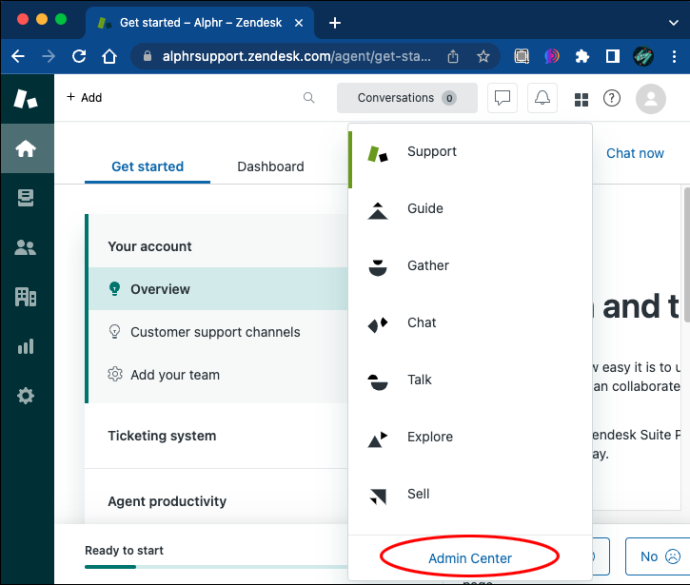
- اضغط على زر 'مساحات العمل' واختر 'أدوات الوكيل'.
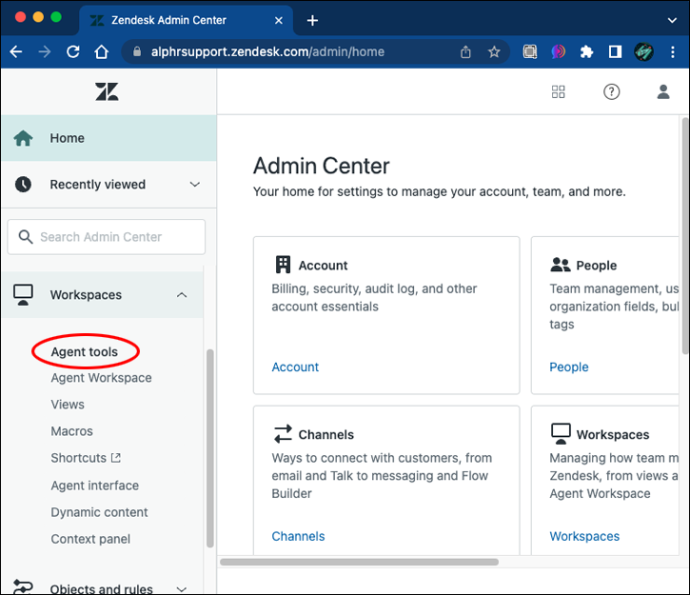
- توجه إلى 'وحدات الماكرو' متبوعة بـ 'إضافة ماكرو'.
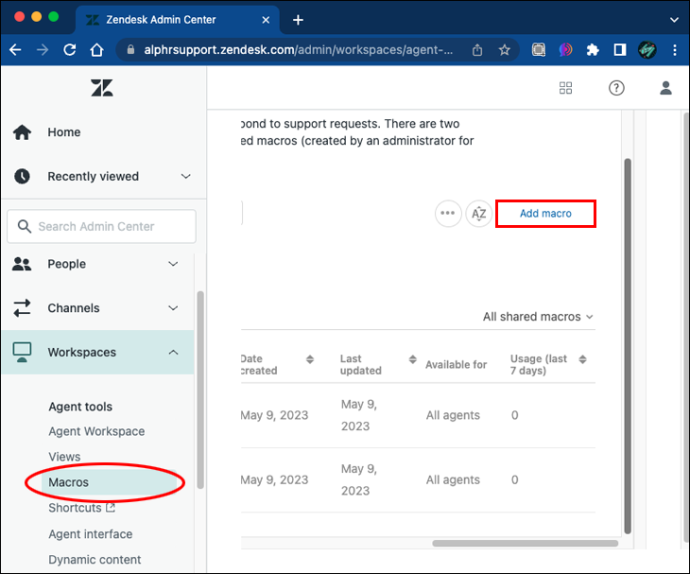
- اكتشف أفضل اسم ووصف لماكروك. لا يتعين عليك وصف وحدة ماكرو ، ولكنها تسهل على الوكلاء استردادها وتحديد الغرض منها.
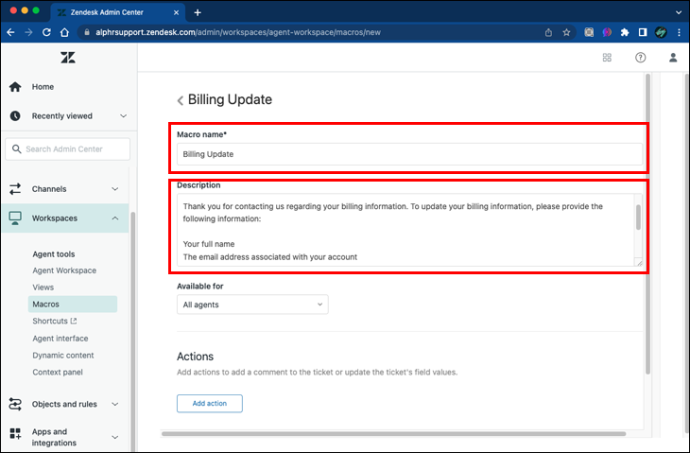
- حدد من يمكنه الوصول إلى الماكرو الخاص بك. تتضمن بعض خياراتك وكلاء في مجموعة معينة ، وجميع الوكلاء ، وأنت فقط (منشئ المحتوى).
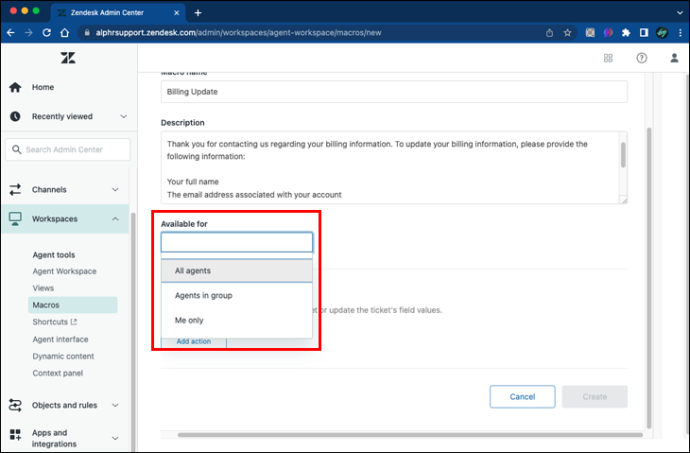
- انقر فوق المطالبة 'إضافة إجراء' واختر الإجراء الذي تريده.
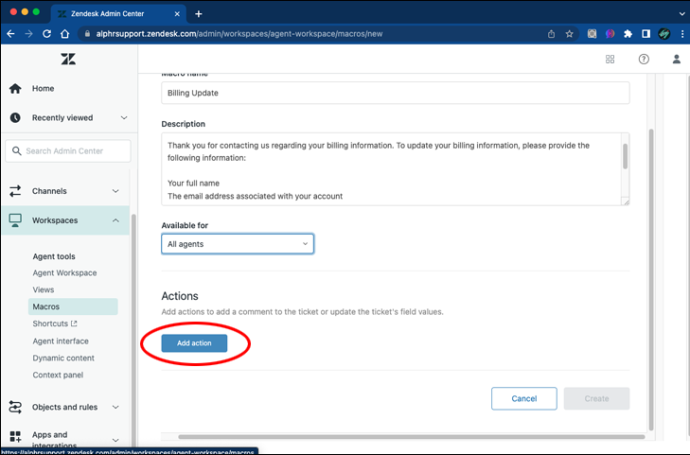
- املأ الحقل التالي. إذا كنت تريد استخدام إجراء وصف أو تعليق لماكرو بتنسيقات مختلفة ، فيمكن للعديد من الميزات تحسين وحدات الماكرو الخاصة بك. على سبيل المثال ، يمكنك إضافة صور ومرفقات ومحتويات أخرى لجعل وحدات الماكرو أكثر صلة وأسهل في الفهم.
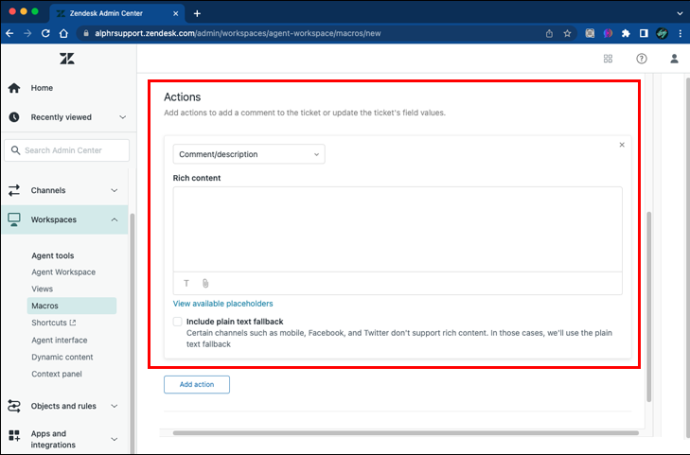
- إذا لزم الأمر ، اضغط على 'إضافة إجراء' مرة أخرى إذا كنت ترغب في دمج إجراء آخر في الماكرو الخاص بك.
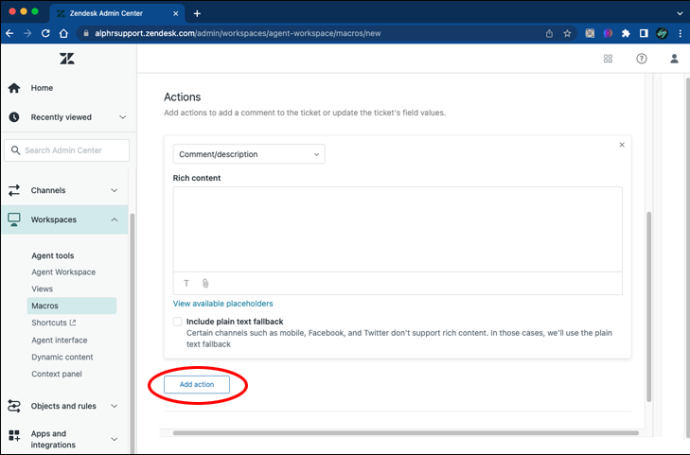
- اختتمها بالنقر فوق الزر 'إنشاء' ، وسيتم تشغيل الماكرو المشترك الخاص بك.
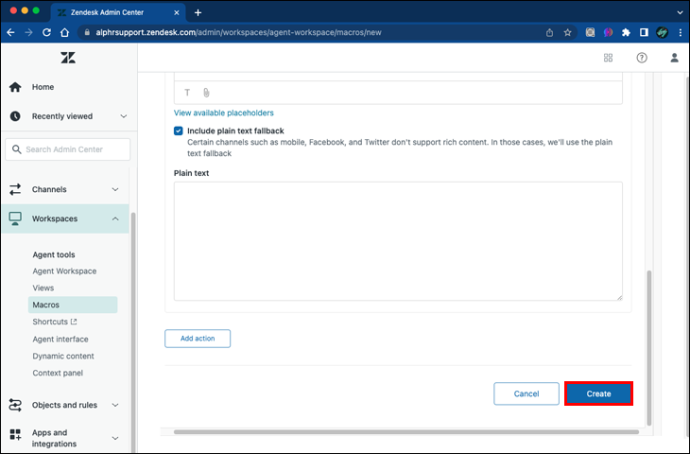
كيفية إضافة ماكرو إلى تذكرة
على الرغم من أن الماكرو الخاص بك جاهز ، لا ترفع قدميك بعد. بعد كل شيء ، لم تقم بإنشاء الماكرو الخاص بك فقط من أجله ، أليس كذلك؟ تريد وضعها في الاستخدام الفعلي ، والطريقة للقيام بذلك هي تطبيق وحدات الماكرو الخاصة بك على التذاكر الخاصة بك. هذه العملية مباشرة.
- افتح التذكرة التي ترغب في تطبيق الماكرو الخاص بك عليها.

- توجه إلى الجزء السفلي من الشاشة.
- اضغط على زر 'تطبيق الماكرو'.

- حدد الماكرو الذي تريد إضافته إلى التذكرة. بشكل عام ، سترى وحدات الماكرو الأكثر استخدامًا من الأيام السبعة الماضية. إذا كنت بحاجة إلى ماكرو مختلف ، فتصفح القائمة أو استخدم خيار البحث المناسب لاسترداد العنصر الخاص بك في غضون ثوان.

- إذا لزم الأمر ، انقر فوق الزر 'تطبيق ماكرو' مرة أخرى لاختيار ماكرو آخر. ستحتاج عادةً إلى وحدات ماكرو متعددة في تذكرة واحدة إذا كانت تذكرتك تحتوي على أسئلة متعددة. يمكن أن يوفر اثنان أو أكثر من وحدات الماكرو إجابات محددة ، مما يسمح لك بمعالجة المشكلات بسهولة أكبر.
يعد دمج الماكرو في التذكرة أمرًا بسيطًا ، ولكن هل هناك طريقة أسرع للقيام بذلك؟ هناك - كل ما عليك فعله هو استخدام اختصارات لوحة المفاتيح. أول شيء عليك القيام به هو تشغيل مساحة عمل الوكيل الخاصة بك.
- انتقل إلى 'مركز الإدارة' المفيد دائمًا واضغط على 'مساحات العمل'.
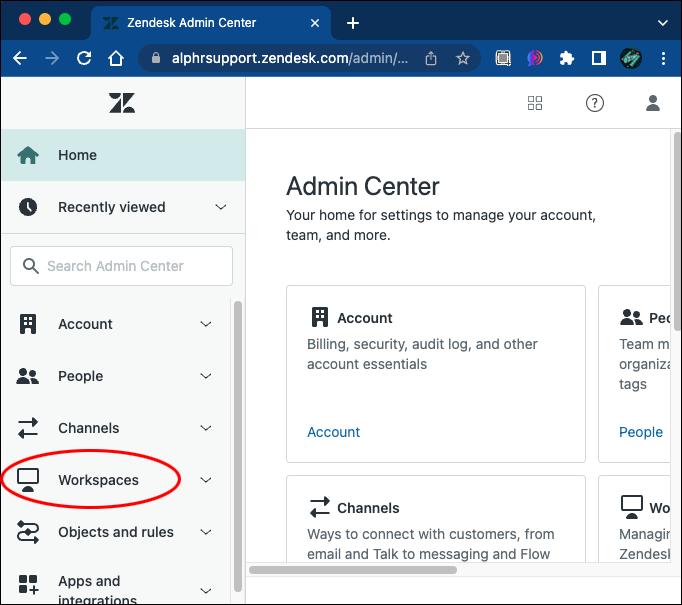
- حدد 'أدوات الوكيل' وانقر على 'مساحة عمل الوكيل'.
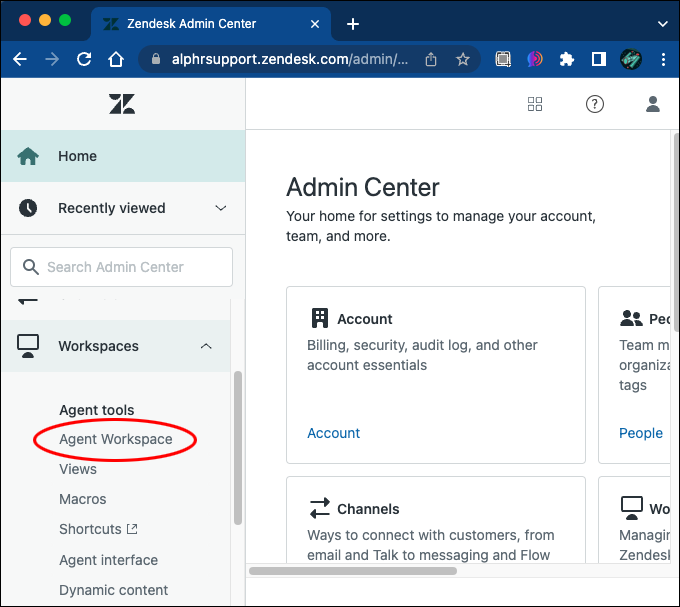
- اضغط على الزر الذي يتيح لك تنشيط مساحة عمل الوكيل الخاصة بك.
- اضغط على 'حفظ'. يجب أن يرى الآن أي وكلاء يستخدمون الحساب في الوقت الحالي إشعارًا يشجعهم على تجربة مساحة عمل الوكيل الجديدة الخاصة بهم. هذا يخبرهم بإكمال أي مكالمات أو تذاكر معلقة قبل اختيار زر 'تبديل مساحة العمل'.
الآن بعد أن تم إجراء جميع الاستعدادات ، انتقل إلى تطبيق وحدات الماكرو الخاصة بك باستخدام اختصار.
- قم بإحضار التذكرة حيث سيتم دمج الماكرو.

- انتقل إلى أحد التعليقات وأدخل الشرطة المائلة.
- سترى الآن قائمة تعرض ميزات الماكرو والاختصارات. اختر ماكرو عن طريق تحديده من القائمة أو إدخاله في مربع رسالتك. سيؤدي هذا إلى تنفيذ أي إجراءات موصوفة في الماكرو الخاص بك.
- اكتب شرطة مائلة أخرى في تعليقك إذا كنت تريد تضمين ماكرو إضافي.
كيفية إنشاء ماكرو من تذكرة موجودة في Zendesk
توضح الخطوات المذكورة أعلاه كيفية إنشاء وحدات الماكرو الخاصة بك من البداية. لا يلزم أن تكون وحدات الماكرو هذه جزءًا من التذاكر الحالية ، مما يعني أنه يمكنك نقلها إلى أي تذكرة أخرى والاستجابة لطلبات العملاء.
ألعاب steam move إلى محرك أقراص آخر
ولكن ماذا لو أردت إعداد ماكرو من بطاقة لديك بالفعل؟ لحسن الحظ ، تدعم Zendesk هذا الخيار. إليك كيفية استخدامه.
- قم بتشغيل Zendesk وانتقل إلى تذكرتك.

- انتقل إلى الزاوية العلوية اليمنى من الشاشة ، وانقر فوق النقاط الأفقية الثلاث.
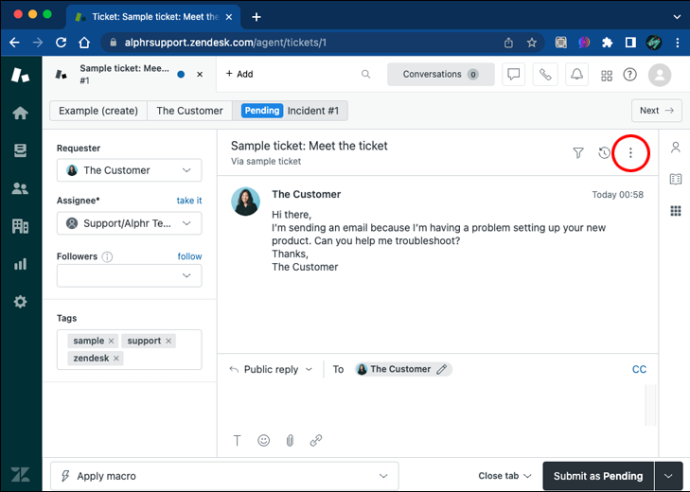
- اختر قائمة 'التذاكر' واضغط على موجه الأوامر الذي يتيح لك إنشاء تذكرة كماكرو. يجب أن يكون هذا هو الزر 'إنشاء كماكرو' ، ولكن قد تختلف الصياغة حسب نسختك.
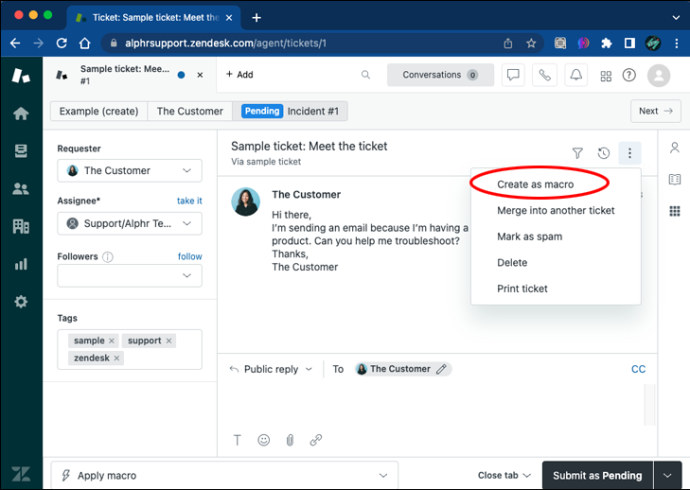
- ابتكر اسمًا ، وإذا لزم الأمر ، قم بتغيير بعض المطالبات من تذكرتك. على سبيل المثال ، قد ترغب في حذف الوصف الأصلي وكتابة وصف جديد. يمكن القيام بذلك لعدة أغراض ، مثل أن تكون أكثر تحديدًا وإزالة المحتوى غير ذي الصلة.
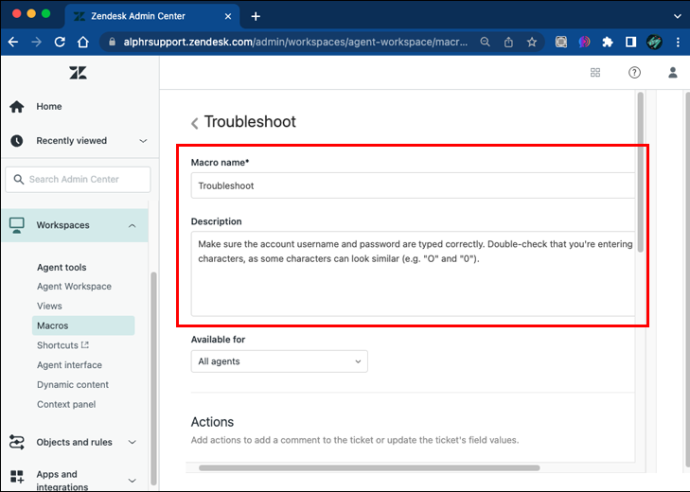
- بمجرد تعديل تذكرتك ، اختر الزر 'إنشاء ماكرو' لإنهاء العملية.
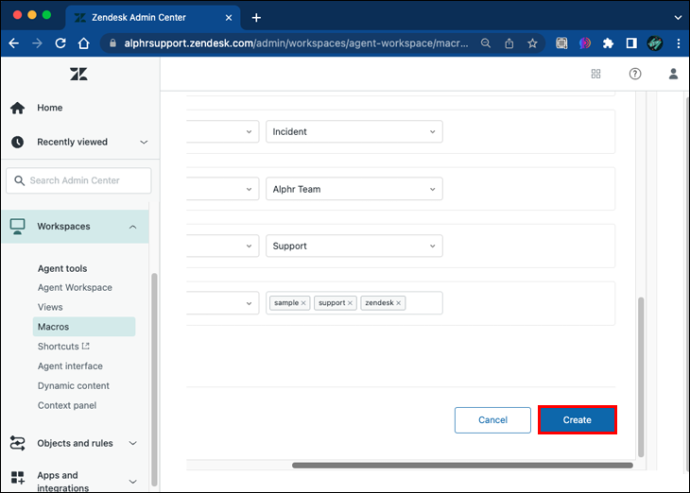
كما هو الحال مع وحدات الماكرو القياسية ، يمكنك تحديد من يمكنه الوصول إلى وحدات الماكرو الخاصة بك من التذاكر الموجودة. يمكن أن يشمل ذلك أنت ، ووكلاء من مجموعات مختلفة ، وجميع أعضاء الفريق. ومع ذلك ، إذا كنت لا تريد أن يقوم الآخرون بتعديل وحدات الماكرو الخاصة بك ، ففكر في إنشاء وحدات ماكرو شخصية فقط.
كيفية معاينة وحدات الماكرو الخاصة بك قبل تطبيقها على التذاكر
تعد ميزة المعاينة واحدة من أكثر الوظائف المفيدة في أي برنامج لدعم العملاء ، وليس فقط Zendesk. في هذا البرنامج تحديدًا ، يكون ملائمًا بشكل خاص لأنه يسمح لك بمعاينة وحدات الماكرو قبل دمجها في تذكرتك. بهذه الطريقة ، يمكنك إجراء أي تعديلات ضرورية لضمان عمل الماكرو بشكل جيد.
كيفية حفظ علامات التبويب في الكروم
يجب ألا تواجه صعوبة في معاينة وحدات الماكرو في Zendesk.
- الوصول إلى التذكرة حيث ستضيف الماكرو الخاص بك.

- انتقل إلى القسم السفلي من الواجهة واختر الزر 'تطبيق الماكرو'.

- حدد الماكرو الخاص بك.

- اضغط على الأيقونة التي تتيح لك معاينة الماكرو الخاص بك. يجب أن تبدو مثل مربع بداخلها عين. هناك طريقة أخرى للقيام بذلك وهي التمرير فوق الماكرو الخاص بك ، والذي يجب أن يظهر شريط الوصف. من هناك ، قم بالوصول إلى قائمة المعاينة عن طريق النقر فوق تركيبة المفاتيح Shift + Enter.
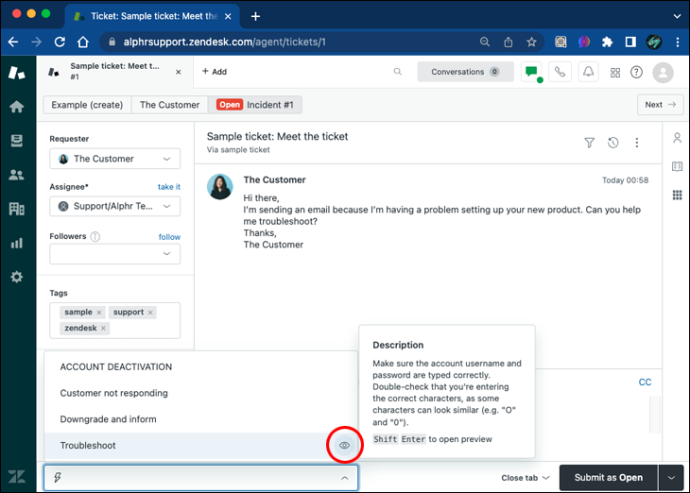
بالإضافة إلى الوصف ، يجب أن تحتوي المراجعة أيضًا على أي عناصر يمكنك تغييرها قبل تقديم الطلب. تتضمن القائمة المرفقات والحقول والعناصر النائبة والردود. إذا كان كل شيء يبدو على ما يرام ، يمكنك المضي قدمًا والنقر فوق وظيفة 'تطبيق ماكرو'. بخلاف ذلك ، انقر فوق الزر 'إلغاء' للعودة إلى قائمة التذكرة أو 'فتح في الإعدادات' للوصول إلى إعدادات الماكرو.
كيفية تحرير ماكرو في Zendesk
قد يكون من الصعب الحصول على ماكرو مثالي من أول مرة. وبالمثل ، قد تتغير مشكلات العملاء ، مما يتطلب منك تكييف الماكرو. في كلتا الحالتين ، ستكون قائمة تحرير الماكرو مفيدة.
- انتقل إلى صفحة 'وحدات الماكرو' الخاصة بك.
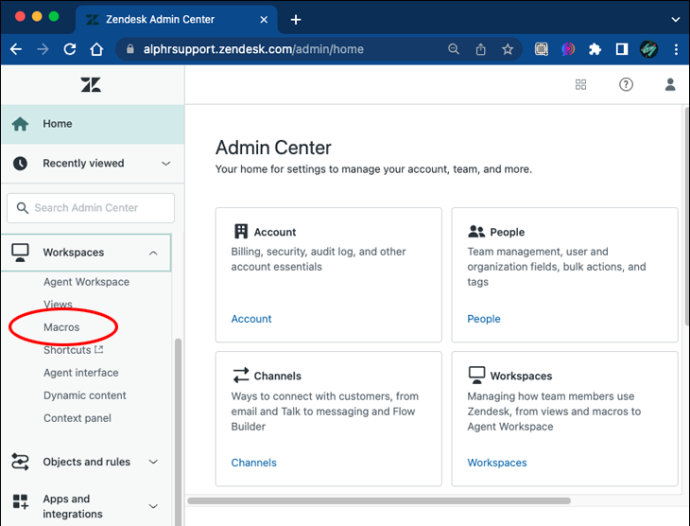
- تصفح القائمة وحدد الماكرو الخاص بك.
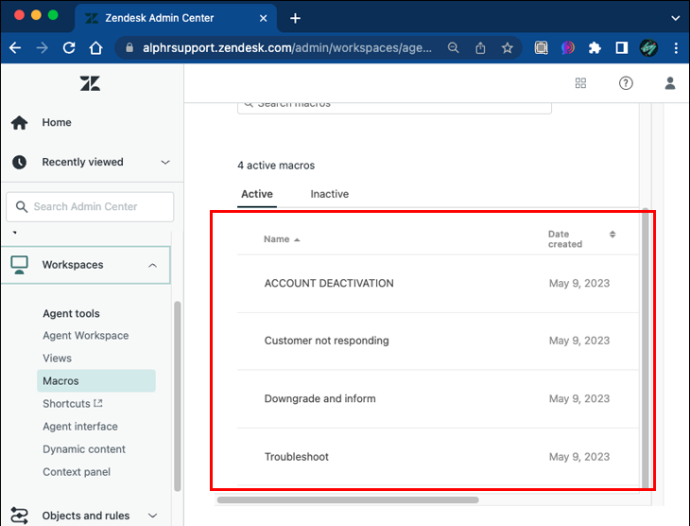
- قم بالمرور فوق الماكرو واضغط على النقاط العمودية الثلاث.
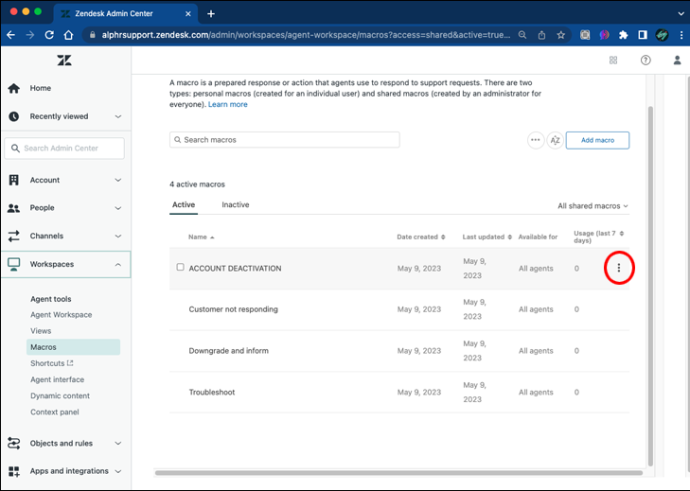
- اختر 'تحرير' وتعديل الأجزاء الفردية.
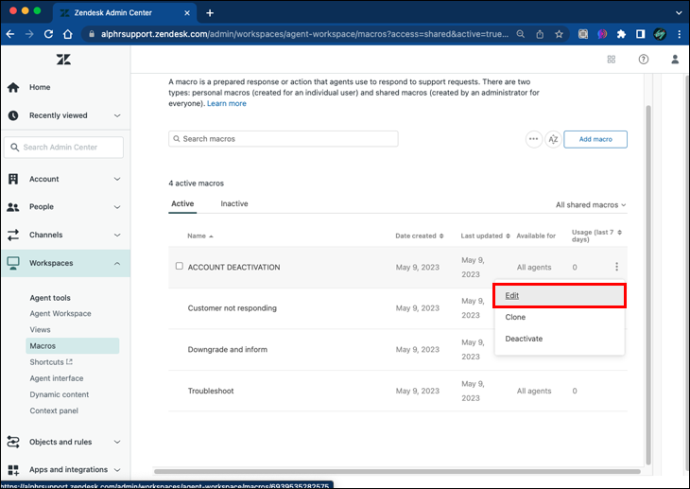
- انقر على 'حفظ'.
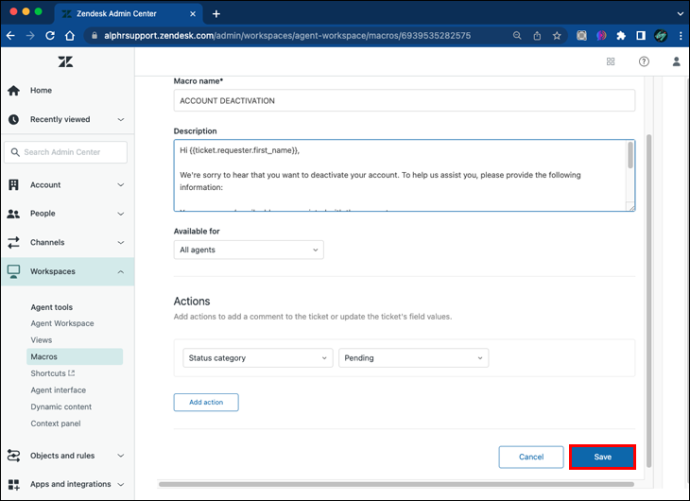
ابق على اطلاع على استفسارات العملاء
إذا كانت هناك أداة Zendesk قوية للغاية ، فستكون وحدات ماكرو. تطبيقاتهم لا حصر لها عندما يتعلق الأمر بحل مشاكل العملاء ، ومن السهل إعدادها. نتيجة لذلك ، ليس عليك أن تكون خبيرًا في التكنولوجيا لتحقيق أقصى استفادة منها.
هل تعرف أي طريقة أخرى لإنشاء وحدات ماكرو في Zendesk؟ هل تُحدث وحدات الماكرو فرقًا فيما يتعلق بدعم العملاء بالنسبة لك؟ شارك تجاربك في قسم التعليقات أدناه.









